Jeste li znali da zvuk sa svog iPhonea ili iPada možete poslati na svoj Mac putem Lightning kabela? Taj zvuk ostaje u netaknutim digitalnim jedinicama i nulama, a može se snimiti (ili na drugi način koristiti) bilo gdje možete urediti zvuk na svom Macu.
Za glazbenike ovo pretvara vaš iPad i sve njegove glazbene aplikacije u dodatak za vaš Mac. A za bilo koga drugog, to bi mogao biti samo zgodan način usmjeravanja zvuka u zvučnike vašeg Mac računala. Značajka se naziva iDAM i ugrađena je u vaše Apple uređaje. Oh, i radi i s MIDI -jem.
IDAM
IDAM stoji za Inter Device Audio i MIDI. Danas nećemo pokrivati MIDI aspekt, ali ako ste upoznati s MIDI -jem, tada vam neće trebati dodatno objašnjenje. Postavke možete pronaći na istom mjestu kao i audio postavke.
Značajka IDAM postoji kako bi vam omogućila jednostavno korištenje iPada (ili iPhonea) kao izvora zvuka u aplikaciji poput GarageBanda ili Logic na Macu. To vam omogućuje da koristite bilo koju od milijarda nevjerojatnih glazbenih aplikacija na iOS -u i snimate njihov zvuk i MIDI izlaz u vašu Mac aplikaciju, bez degradacije zvuka ili pretvaranja u analogni signal i natrag opet.
Kako omogućiti iDAM na Macu
Da biste postavili iDAM, samo priključite svoj iOS uređaj u Mac pomoću isporučenog Lightning-USB kabela. Ako imate iPad Pro iz 2018., možda će vam trebati kabel USB-C na USB-A ili neka vrsta adaptera, ovisno o dobi vašeg Mac računala.
Zatim pokrenite aplikaciju Audio MIDI Setup. Ovo ćete pronaći u Aplikacije> Uslužni programi mapu. Ako sve radi kako se očekuje, vaš povezani iPad/iPhone automatski će se pojaviti:
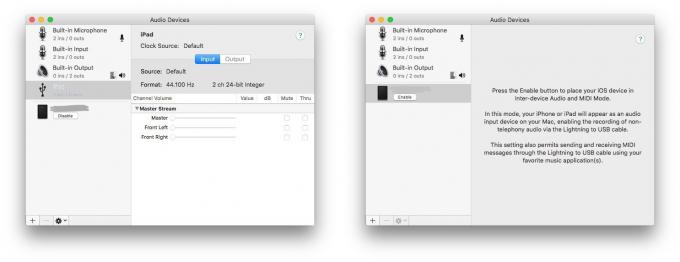
Fotografija: Cult of Mac
Kliknite da biste omogućili. Odlično, vaš iPad je sada spojen na vaš Mac i kao audio ulaz i kao MIDI izvor/odredište.
Kako koristiti iDAM na Macu
Sada morate poslati zvuk. IPad se automatski konfigurira, kao da ste ga priključili na audio priključnu stanicu. Zapravo, ako samo pustite glazbu pomoću aplikacije Music, ona će se poslati USB kabelom na Mac.
Ako za usmjeravanje zvuka koristite aplikacije AUM ili AudioBus, to će izgledati ovako:
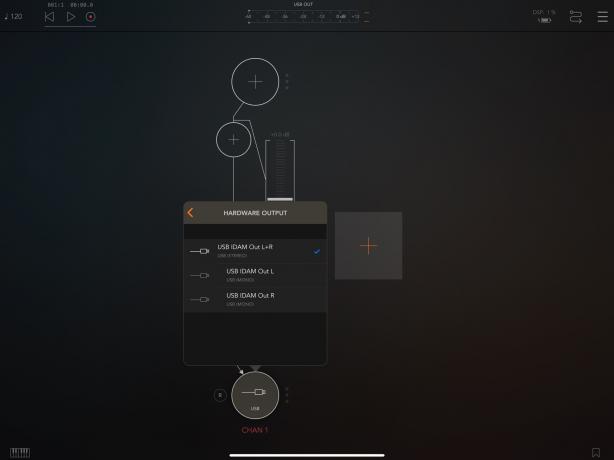
Fotografija: Cult of Mac
A evo i MIDI -ja u AudioBusu 3:
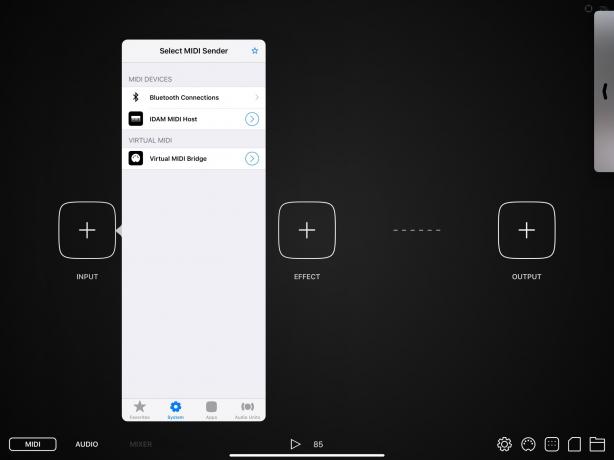
Fotografija: Cult of Mac
To je slanje zbrinutog zvuka. Primanje na Mac također je jednostavno. Otvorite GarageBand ili drugu audio aplikaciju po izboru. Vaš iPad prikazat će se pored svih ostalih audio ulaza:
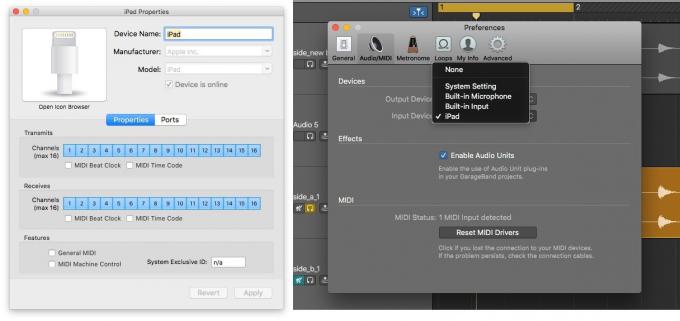
Fotografija: Cult of Mac
Da biste zapravo snimili taj zvuk, samo nastavite kao i sa bilo kojeg drugog audio sučelja ili ulaza.
Lako spajanje
Bio sam iznenađen koliko je iDAM jednostavan za postavljanje i korištenje. Nakon što ste dodali iPad kao izvor u aplikaciju Audio MIDI Setup, od tada će biti prilično plug and play (morate omogućiti iPad u Audio MIDI postavci pri svakom povezivanju). Šteta je što zvuk ne ide u oba smjera poput MIDI -ja. Bilo bi zgodno moći poslati svoj zvuk s Mac -a, obraditi ga na iPadu, a zatim poslati natrag.
Ali ne žalim se, jer je već super korisno. Na primjer, iDAM mi omogućuje uzorkovanje nevjerojatnih ugrađenih softverskih instrumenata GarageBanda, što je nemoguće učiniti samo na iOS-u. Provjerite.



